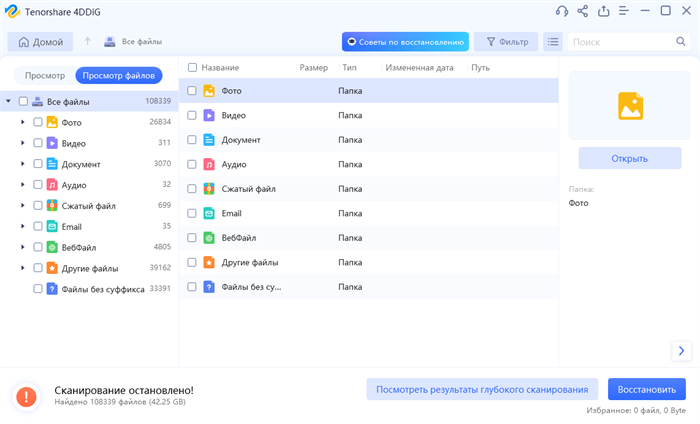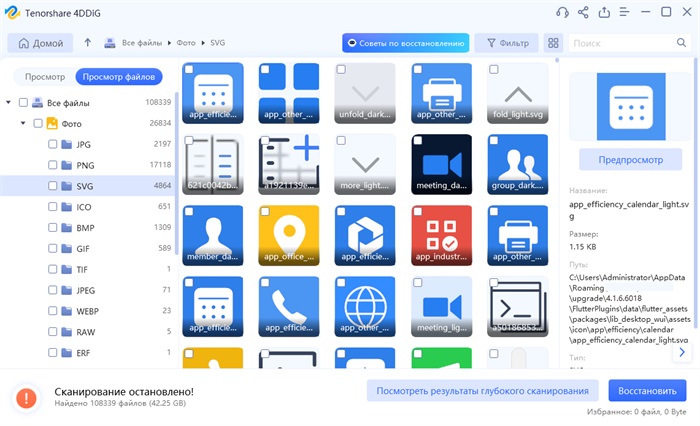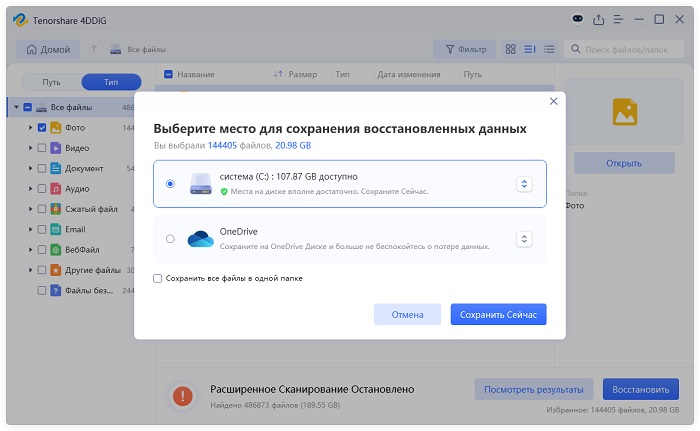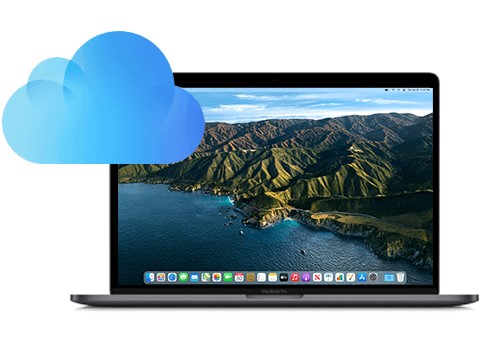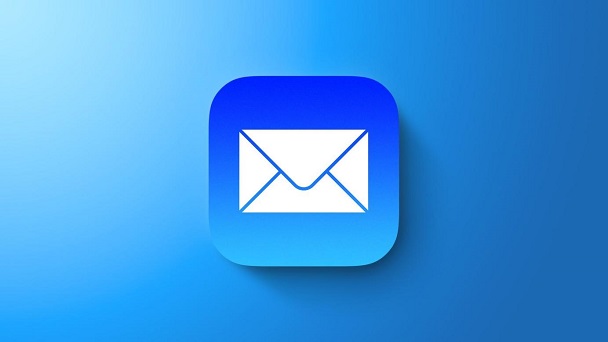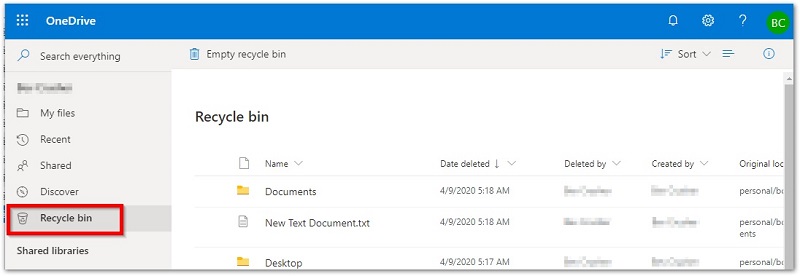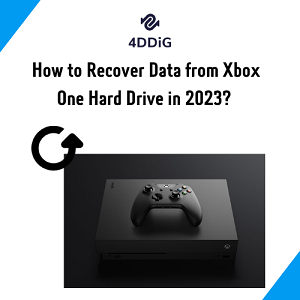Как восстановить безвозвратно удаленные файлы из Dropbox 2026?
В этом руководстве вы узнаете, что файлы, безвозвратно удаленные из Dropbox, можно восстановить с помощью программного обеспечения для восстановления данных, такого как 4DDIG Data Recovery!
Вопрос
«Есть ли способ восстановить фотографии с компьютера (на котором установлен Dropbox), даже если они были удалены с серверов Dropbox более 30 дней назад? Существует ли программа, которая может их вернуть?» -Вопрос с Reddit
Dropbox, один из самых популярных на рынке облачных сервисов хранения данных, предоставляет клиентам широкий спектр высококачественных услуг. Поэтому многие пользователи предпочитают хранить свои важные данные в Dropbox и делиться ими с другими пользователями. Это отличный облачный файлообменник, который позволяет вам сохранять папки и файлы и обмениваться ими с любого онлайн-хранилища, такого как OneDrive или Google Drive.
Если вы удалили файлы из своего аккаунта Dropbox и прошло уже более 30 дней, вам стоит ознакомиться с этим замечательным руководством. Здесь вы найдете решение для dropbox по восстановлению удаленных файлов, срок действия которых превышает 30 дней и даже 120 дней.
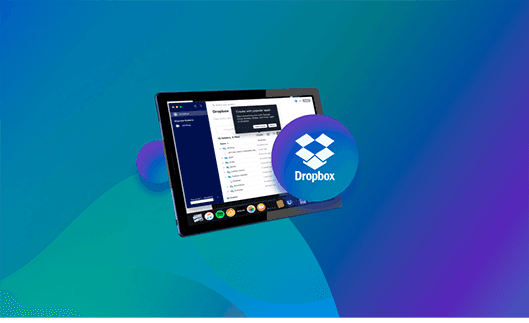
Часть 1: Можно ли восстановить удаленные файлы Dropbox спустя 30 дней?
Можно ли восстановить удаленные файлы Dropbox если прошло уже более 30 дней? Да, вы можете восстановить или вернуть удаленные файлы Dropbox. В следующей статье вы узнаете, как восстановить удаленные данные Dropbox вручную или с помощью программ для восстановления.
Dropbox — это популярный сервис для хранения, синхронизации и резервного копирования файлов. Папка Dropbox создается, когда вы загружаете и устанавливаете приложение на свой компьютер. Перетаскивайте в нее свои файлы, например видео, фотографии, документы, музыку и фильмы, чтобы синхронизировать или создавать резервные копии на сервере Dropbox. Однако если вы случайно удалите файл или папку, они также будут удалены с сервера Dropbox.
Часть 2: Как восстановить безвозвратно удаленные файлы Dropbox спустя 30 дней?
Если вам нужно восстановить удаленные файлы Dropbox в течение 30 или 120 дней, есть три способа сделать это:
Способ 1: Восстановление удаленных файлов Dropbox из папки «Удаленные файлы»
Как восстановить удаленные файлы или папки в Dropbox? Dropbox сохраняет все удаленные файлы в корзине в течение 30 дней (или дольше, если у вас аккаунт Dropbox Business или Pro с расширенной историей версий). Если вы случайно удалили важные файлы или папки, попробуйте восстановить их из корзины на сайте Dropbox. Вот как это сделать:
-
В верхней части файлового браузера нажмите значок корзины рядом с поисковой строкой.
-
Все удаленные файлы и папки будут выделены в списке серым цветом. Щелкните по пустой области справа от названия удаленного файла или папки, которые вы хотите восстановить. Удерживая нажатой клавишу Shift (PC) или Command (Mac) во время нажатия, вы можете выбрать несколько файлов или каталогов одновременно.
-
Чтобы выборочно восстановить удаленные файлы/папки из Dropbox, нажмите на опцию Восстановить.
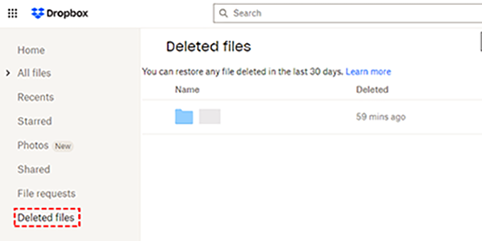
Способ 2: Восстановление удаленных файлов Dropbox с помощью функции Dropbox Rewind
Как восстановить удаленные файлы из Dropbox? В Dropbox есть инструмент Rewind, который позволяет отменить изменения файлов, такие как удаление, переименование, редактирование и т. д. Чтобы отменить удаление файлов с помощью Rewind, выполните следующие действия.
-
Войдите в свой аккаунт Dropbox. Перейдите в папку, содержащую удаленные файлы.
-
Выберите Действие > Откатить эту папку назад, нажав на значок с тремя точками.
-
Выберите «Начать», а затем «Выбрать день» > «Уточнить». Выберите версию для сохранения.
-
После этого нажмите кнопку «Rewind».
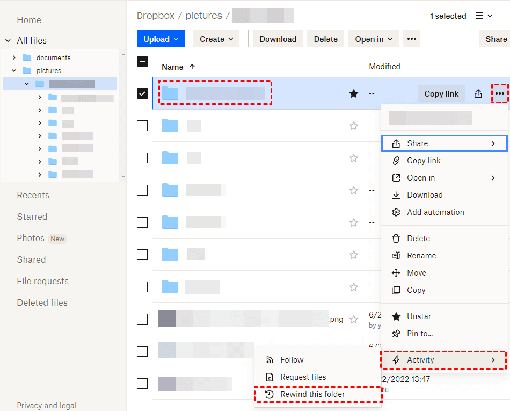
Способ 3: Восстановление файлов Dropbox из кэша
После удаления файлов из Dropbox они будут храниться в папке с кэшем в течение трех дней. После этого они будут удалены с жесткого диска. Вы можете воспользоваться следующим руководством для восстановления файлов из кэша:
Запустите Проводник. Чтобы найти удаленные файлы Dropbox, перейдите по пути %HOMEPATH%\Dropbox\.dropbox.cache.
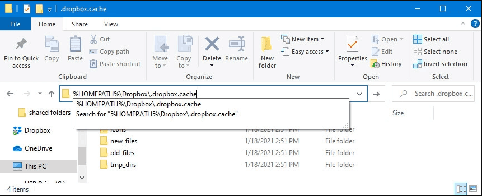
Часть 3: Как эффективно восстановить безвозвратно удаленные файлы в Dropbox спустя 30 дней
Как вы знаете, Dropbox сохраняет все ваши файлы в очереди после их удаления в течение как минимум 30 дней, 120 дней или года, в зависимости от вашего пакета. Поэтому, если вам нужно вернуть эти файлы в систему, вы должны восстановить их в течение указанного периода времени.
Хотя восстановление файлов Dropbox после 30/120 дней кажется сложным, это возможно. Большинство файлов Dropbox сразу загружаются с ваших устройств, таких как ноутбуки или компьютеры. Это значит, что даже если файлы были удалены из Dropbox, они могут остаться на вашем устройстве.
Однако, если файлы уже удалены с жесткого диска компьютера, для восстановления удаленных файлов dropbox можно воспользоваться 4DDiG Windows Data Recovery, специализированной программой для восстановления файлов.
- Восстановление файлов с Windows/Mac/USB-накопителей/Dropbox/SD-карт/цифровых камер и т.д.
- Восстановление потерянных или удаленных данных с локальных и внешних жестких дисков.
- Восстановление данных с поврежденного или разбитого жесткого диска.
- 4DDiG поддерживает восстановление более 2000 типов файлов.
- Плавный интерфейс с функциями, которые делают работу менее сложной.
- Не содержит вирусов, вредоносных программ, всплывающих окон и рекламного ПО.
Безопасное скачивание
Безопасное скачивание
Чтобы получить пошаговое руководство по восстановлению потерянных данных после их удаления, выполните следующие действия:
- Выберите местоположение.
Откройте Tenorshare 4DDiG Windows Data Recovery, появится главный интерфейс. Выберите из списка жестких дисков, тот диск на котором вы потеряли свои данные, и нажмите «Сканировать». Выполните сканирование выбранных типов файлов, чтобы начать поиск потерянных данных.


- Сканирование диска.
4DDiG начнёт искать потерянные файлы. Вы также можете выполнить глубокое сканирование, если вам не удалось восстановить файлы с помощью обычного сканирования.

- Просмотр и восстановление файлов.
После обнаружения нужных файлов вы можете просмотреть и сохранить их в безопасном месте. Старайтесь не сохранять файлы в том же месте, где вы их потеряли.

Часть 4: Часто задаваемые вопросы.
Вопрос 1: Как узнать, кто удалил файл в Dropbox?
Проверить, кто удалил файл, невозможно, но Dropbox сохраняет копии всех изменений, которые вы вносите в файлы, чтобы защитить пользователей от случайных изменений и удалений. За исключением каталогов, программа хранит версии всех типов файлов. Поэтому, если вы захотите отменить изменения и восстановить предыдущие версии какого-либо файла, вы сможете легко получить доступ к истории изменения файлов.
Вопрос 2: Удаляет ли Dropbox файлы после бездействия?
Dropbox оставляет за собой право в любое время, с уведомлением или без него, приостановить действие Бесплатных учетных записей. Если Бесплатная учетная запись неактивна в течение девяноста (90) дней, Dropbox оставляет за собой право удалить некоторые или все Ваши файлы без дополнительного уведомления.
Вопрос 3: Как долго Dropbox хранит удаленные файлы?
Как мне восстановить удаленные файлы из Dropbox по истечении 180 дней? Если у вас есть подписка на Dropbox Basic, Plus или Family, у вас есть 30 дней на восстановление удаленных или восстановление старых версий существующих файлов. Однако, если вы используете Dropbox Business, программное обеспечение сохраняет ваши удаленные файлы и изменения значительно дольше. Эта учетная запись позволяет пользователям восстанавливать файлы Dropbox и более ранние версии файлов на срок до 180 дней.
Заключение
Как восстановить удаленные файлы из Dropbox? Случайное удаление файлов или их потеря в результате преступных действий или по другим причинам - типичная проблема для пользователей Dropbox. В свое время это случалось со многими людьми. К счастью, восстановить файлы Dropbox не так сложно, как кажется. Для любой ситуации и проблемы с восстановлением данных есть решение. Даже файлы, безвозвратно удаленные из Dropbox, можно восстановить с помощью программного обеспечения для восстановления данных, такого как 4DDiG Windows Data Recovery. Если вы начнете процедуру восстановления как можно раньше, вы сможете восстановить нужные вам файлы в кратчайшие сроки.
Вам Также Может Понравиться
- Главная >>
- windows восстановление решения >>
- Как восстановить безвозвратно удаленные файлы из Dropbox 2026?